wps表格怎么复制一个一模一样的
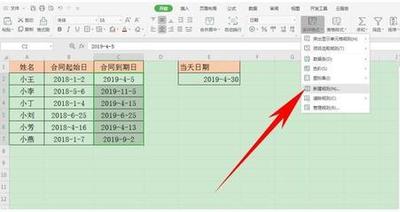
WPS表格复制一模一样表格的方法
在WPS表格中复制一个一模一样的表格可以通过多种方式进行,以下是几种常见的方法:
方法一:使用“移动或复制工作表”
- 打开需要复制的WPS表格。
- 在表格标签页处,单击鼠标右键,选择“移动或复制工作表”。
- 弹出“移动或复制工作表”对话框。
- 选择复制表格要放的位置,勾选上“建立副本”,单击确定按钮。
方法二:使用复制和粘贴
- 打开需要复制的WPS表格,选中数据区域后按Ctrl+C键进行复制,或者右键点击一下并在子选项中点击“复制”。
- 在需要的地方按Ctrl+V键进行粘贴,然后点击自动处的粘贴选项图标后在子选项中点击“保留源格式”就可以了,也可以在“开始”选项卡中点击“粘贴”按钮后在子选项中进行选择。
方法三:使用“创建副本”
- 在该工作表名称处右键点击一下并在展开的选项中点击“创建副本”,就可以看到出现了一个一模一样的工作表。
方法四:选择性粘贴
- 将表格数据进行选择性粘贴就能复制一模一样的。
- 点击右下角图标列表中的“保留源格式”。
以上就是在WPS表格中复制一个一模一样表格的几种方法,你可以根据自己的需求选择合适的方式。
本篇文章所含信息均从网络公开资源搜集整理,旨在为读者提供参考。尽管我们在编辑过程中力求信息的准确性和完整性,但无法对所有内容的时效性、真实性及全面性做出绝对保证。读者在阅读和使用这些信息时,应自行评估其适用性,并承担可能由此产生的风险。本网站/作者不对因信息使用不当或误解而造成的任何损失或损害承担责任。
